Composrは、高度なソーシャル、インタラクティブ、ダイナミックな機能を備えた無料のオープンソースCMSです。 PHP言語で記述されており、MariaDBを使用してデータを保存します。これは、Webコンテンツ管理システムとオンラインコミュニティソフトウェアの組み合わせです。 Composrには、箱から出してすぐに利用できる多くの機能があります:
機能
- 画像、動画、音声などをサポートします。
- テーブルとボックスを使用してカテゴリのコンテンツを表示する複数の表示モードをサポートします。
- イベントリマインダー、RSSおよびAtomのサポート。
- 独自のギャラリーを作成できます。
このチュートリアルでは、Ubuntu18.04LTSサーバーにComposrCMSをインストールする方法を紹介します。
- Ubuntu18.04..を実行しているサーバー。
- 静的IPアドレス192.168.0.104がサーバーに設定されています。
- sudo権限を持つroot以外のユーザー。
開始する前に、システムを最新バージョンに更新する必要があります。これを行うには、次のコマンドを実行します。
sudo apt-get update -y
sudo apt-get upgrade -y
システムが更新されたら、システムを再起動して変更を適用します。
LAMPサーバーをインストールする
次に、Apache、MariaDB、PHP、およびその他のPHPライブラリをサーバーにインストールする必要があります。次のコマンドを実行して、それらすべてをインストールできます。
sudo apt-get install apache2 mariadb-server unzip wget php7.2 libapache2-mod-php7.2 php7.2-common php7.2-sqlite php7.2-curl php7.2-intl php7.2-mbstring php7.2-xmlrpc php7.2-mysql php7.2-gd php7.2-xml php7.2-cli php7.2-zip -y
すべてのパッケージをインストールしたら、PHPのデフォルトの構成ファイルを変更する必要があります。
sudo nano /etc/php/7.2/apache2/php.ini
次の変更を行います:
memory_limit = 300M upload_max_filesize = 200M max_execution_time = 400 date.timezone = Asia/Kolkata
ファイルを保存して閉じます。次に、ApacheおよびMariaDBサービスを再起動し、次のコマンドを実行して起動時に開始できるようにします。
sudo systemctl restart apache2
sudo systemctl restart mariadb
sudo systemctl enable apache2
sudo systemctl enable mariadb
MariaDBデータベースを構成する
デフォルトでは、MariaDBは保護されていません。したがって、最初にそれを保護する必要があります。次のスクリプトを実行することで、MariaDBのインストールを保護できます。
sudo mysql_secure_installation
以下に示すように、すべての質問に答えてください。
Enter current password for root (enter for none):
Set root password? [Y/n]: N
Remove anonymous users? [Y/n]: Y
Disallow root login remotely? [Y/n]: Y
Remove test database and access to it? [Y/n]: Y
Reload privilege tables now? [Y/n]: Y
MariaDBが保護されたら、MariaDBシェルにログインします。
mysql -u root -p
ルートパスワードを入力してEnterキーを押し、次のコマンドでデータベースとユーザーを作成します。
MariaDB [(none)]> CREATE DATABASE composrdb;
MariaDB [(none)]> CREATE USER composr;
次に、次のコマンドを使用してComposrデータベースに特権を付与します。
MariaDB [(none)]> GRANT ALL PRIVILEGES ON composrdb.* TO 'composr'@'localhost' IDENTIFIED BY 'mypassword';
上記のコマンドの「mypasdsword」という単語を、選択した安全なパスワードに置き換えます。次に、次のコマンドを使用して特権をフラッシュします。
MariaDB [(none)]> FLUSH PRIVILEGES;
次に、次のコマンドを使用してMariaDBコンソールを終了します。
MariaDB [(none)]> exit
まず、公式Webサイトから最新バージョンのComposrをダウンロードする必要があります。次のコマンドでダウンロードできます:
cd /tmp
wget https://compo.sr/site/dload.php?id=519 -O composr.zip
ダウンロードが完了したら、次のコマンドを使用して、ダウンロードしたファイルをApacheWebルートディレクトリに抽出します。
unzip composr.zip -d /var/www/html/composr
次に、次のコマンドを使用して適切な権限を付与します。
sudo chown -R www-data:www-data /var/www/html/composr/
sudo chmod -R 755 /var/www/html/composr/
次に、次のコマンドを使用してComposrのApache仮想ホストファイルを作成します。
sudo nano /etc/apache2/sites-available/composr.conf
次の行を追加します:
<VirtualHost *:80>
ServerAdmin [email protected]
DocumentRoot /var/www/html/composr
ServerName 192.168.0.104
<Directory /var/www/html/composr/>
Options FollowSymlinks
AllowOverride All
Require all granted
</Directory>
ErrorLog ${APACHE_LOG_DIR}/composr_error.log
CustomLog ${APACHE_LOG_DIR}/composr_access.log combined
</VirtualHost>
上記のファイルでexample.comを独自のドメイン名に置き換えます。次に、Apachevhost構成ファイルを保存して閉じます。次に、次のコマンドを使用して、Apacheのデフォルトの仮想ホストファイルを無効にし、Composr仮想ホストファイルを有効にします。
sudo a2dissite 000-default
sudo a2ensite composr
次に、Apache rewriteモジュールを有効にし、Apacheサービスを再起動して、次のコマンドで変更を適用します。
sudo a2enmod rewrite
sudo systemctl restart apache2
これで、Composrがインストールされ、ポート80でリッスンします。ComposrWebインターフェイスにアクセスするときが来ました。
Webブラウザーを開き、URL http://192.168.0.104/install.phpを入力します 。 URLのIPアドレスをサーバーのIPに置き換えるか、代わりにこのWebサイト用に選択したドメイン名を使用してください。次のページにリダイレクトされます:
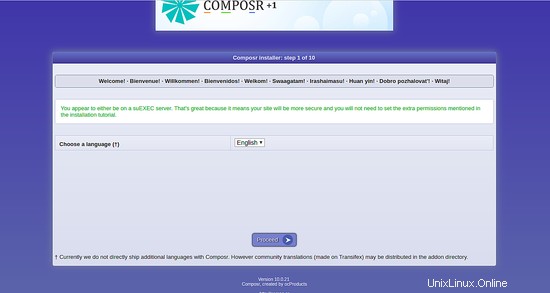
言語を選択し、続行をクリックします ボタン。次のページが表示されます:
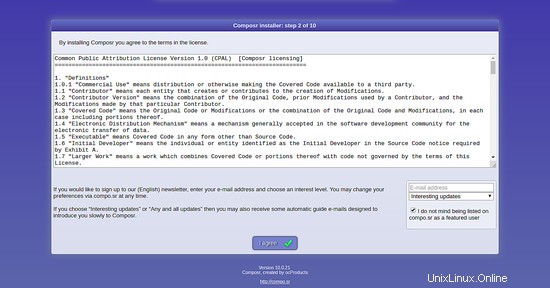
Composr使用許諾契約に同意し、同意するをクリックします。 ボタン。次のページが表示されます:
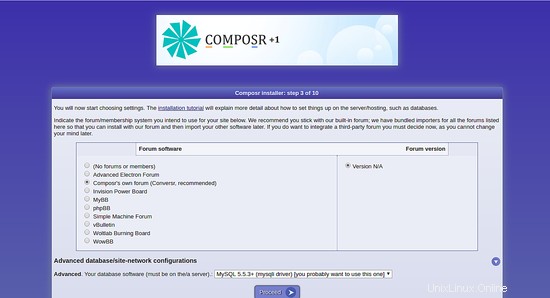
データベースサーバーを選択し、続行をクリックします ボタン。次のページが表示されます:
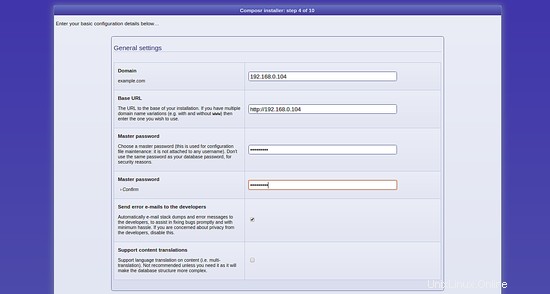
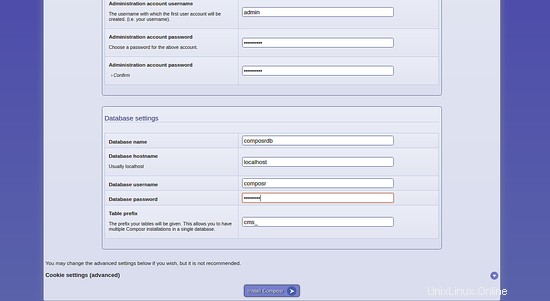
ここで、ベースURL、マスターパスワード、管理者ユーザー名、パスワード、データベース、データベースユーザー名、パスワードを入力し、Composrのインストールをクリックします。 ボタン。次のページが表示されます:
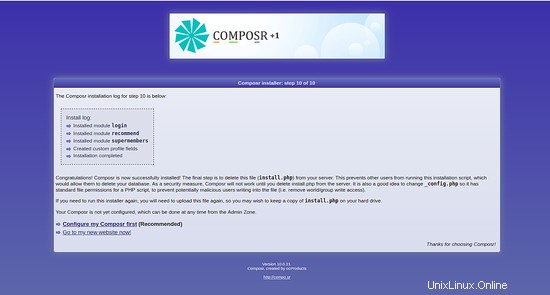
次に、最初にComposrを構成するをクリックします。 ボタン。 Composrログインページにリダイレクトされます:
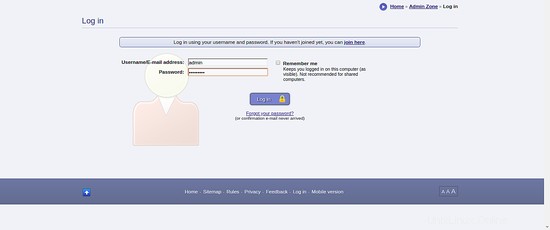
管理者のユーザー名とパスワードを入力します。次に、ログインをクリックします ボタン。次のページにComposrのデフォルトのダッシュボードが表示されます。
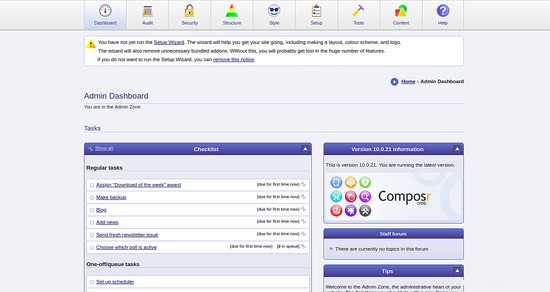
おめでとう!これで、Ubuntu18.04サーバーにComposrCMSが正常にインストールおよび構成されました。 Composrを使用して、独自のWebサイトを簡単にホストできるようになりました。ご不明な点がございましたら、お気軽にコメントしてください。